こんにちは。おつおにです。
今回はエアアジアの公式ホームページから購入した搭乗券を、空港に行く前にWeb(オンライン)でチェックインする方法(手順)をスクリーンショットを用いて説明していきます。
この記事のスクリーンショットは全てエアアジアの公式ホームページから引用しています。


おつおにの予約状況
僕は出発約2ヶ月前にエアアジアの公式ホームページから直接(代理店経由なしで)航空券を購入しました。
購入した航空券は下記の2枚です。
- D7 533便:関西国際空港→クアラルンプール国際空港/マレーシア(A330-300)
- AK 713便:クアラルンプール国際空港/マレーシア→チャンギ国際空港/シンガポール(A320ceo)
便名からも分かるように、「D7」と「AK」では同じエアアジアでも「D7」はエアアジア X、「AK」は「エアアジア(マレーシア)」と航空会社が異なります。
そのあたりも含めて、チェックインの説明をさせていただきます。
D7便とAK便について
結果から申し上げると、D7便とAK便のWebチェックインに関しては、全てにおいて同じWebサイト、操作方法、eチケットでした。
エアアジアのホームページを開く
まずエアアジアのホームページを開き、「Webチェックイン」をクリックします。
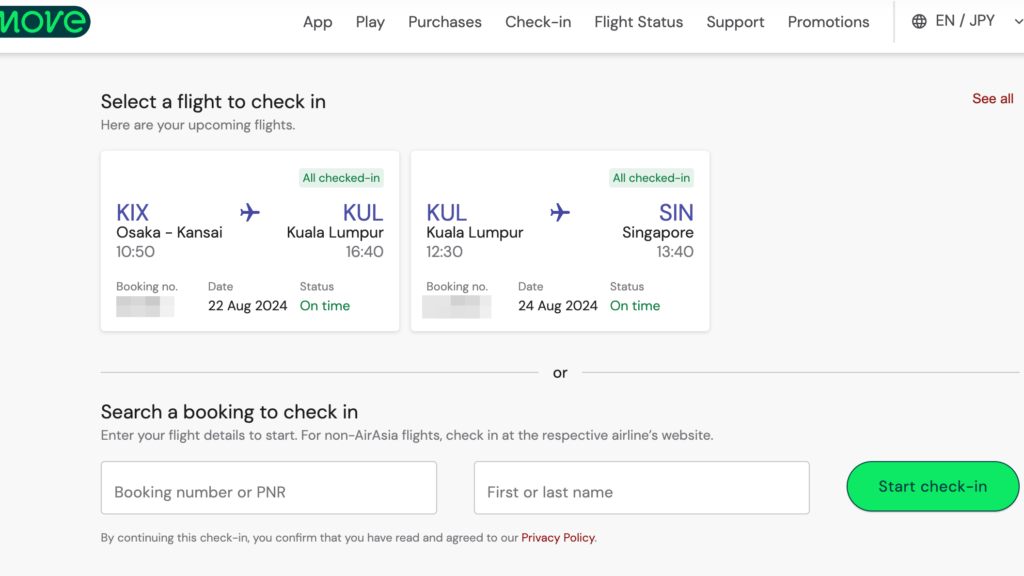
このように予約済みのフライトが画面上に表示されます。
今からチェックインするものをクリックします。
チェックインするフライトを選択
フライトを選択するとこのような画面になります。
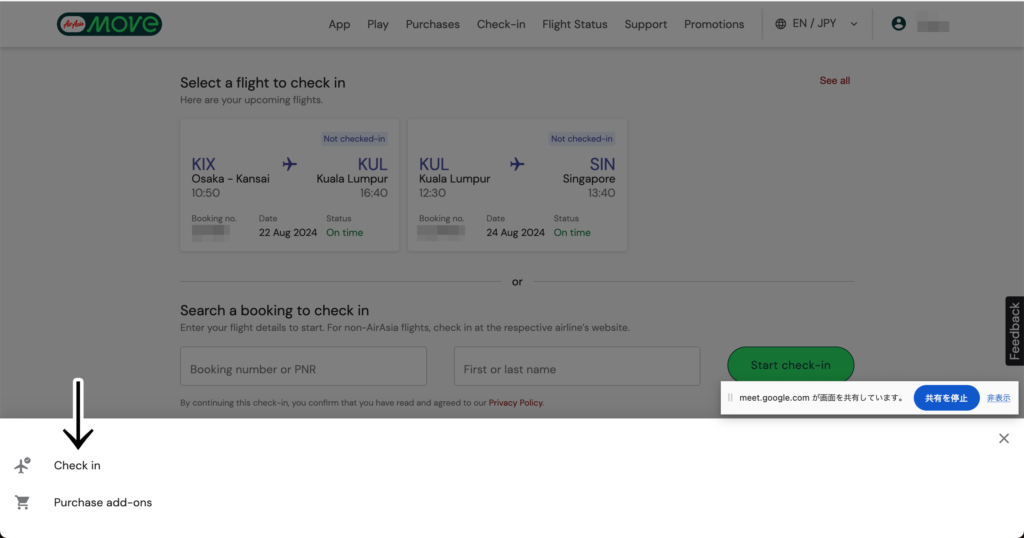
チェックインを始めるには左下の「 Check in」を選択します。
チェックインする搭乗者を選択
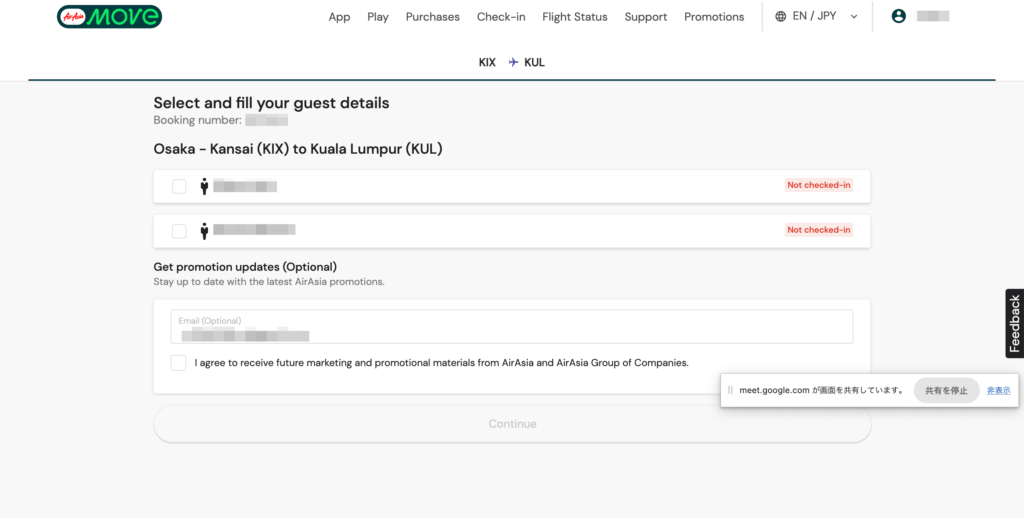
続いてチェックインする搭乗者を選択します。
搭乗者氏名の左横のチェックボックスをクリックします。
チェックをつけると個人情報の入力画面が表示されます。
個人情報の入力
ここではパスポート情報などを入力してきます。
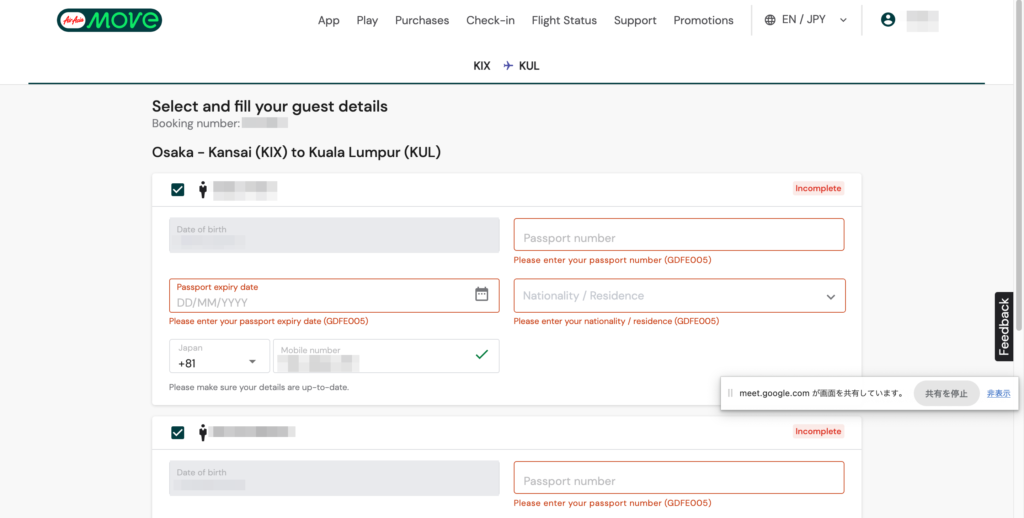
入力が終わり、次のページに進むと危険物持ち込み禁止等の注意喚起が出てきます。
それらをよく読み同意をすることにより次のステップに進めます。
eチッケトの発行
全ての手続きが終わるとこのような画面になり、ここからeチケットの発行や座席の確認ができます。
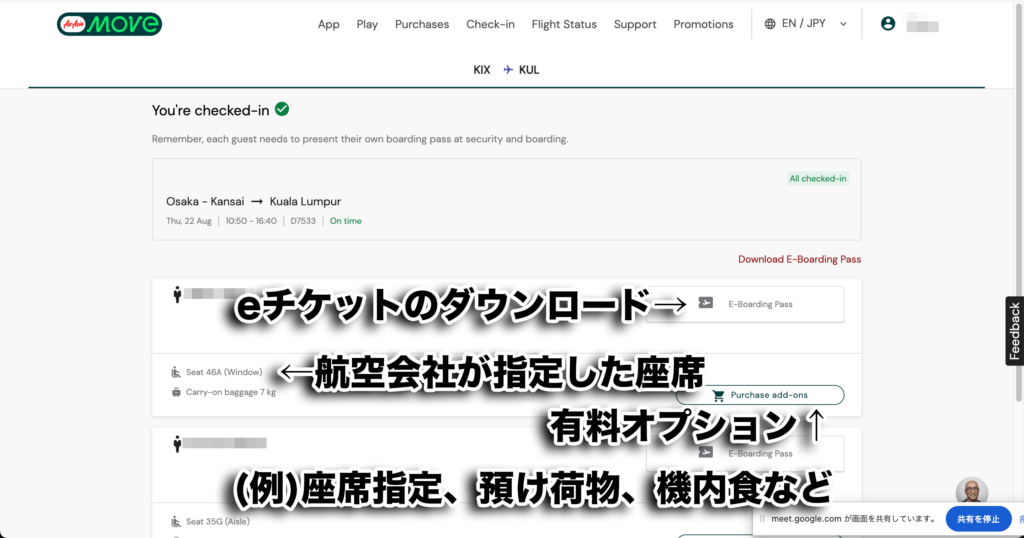
eチケットをダウンロードし、A4サイズに印刷して、当日空港に持って行くと、スムーズにチェックインを行うことができます!
僕は同行者と一緒にチェックインしましたが、座席がバラバラになってしまいました。
このまま行くか、座席を変更するか悩んだ結果、有料の座席指定オプションを使うことにしましたので、こちらも併せて紹介します。
(有料の)座席指定
オプションを購入するには、「Purchase add-one」をクリックします。
その後このような画面に移行します。
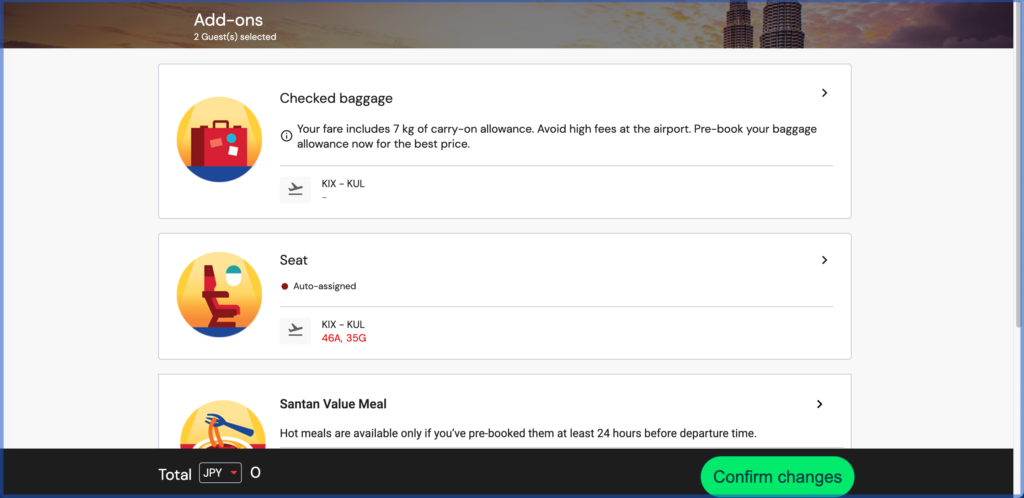
上から2つ目の「Seat」を選択すると座席指定のページに変わります。
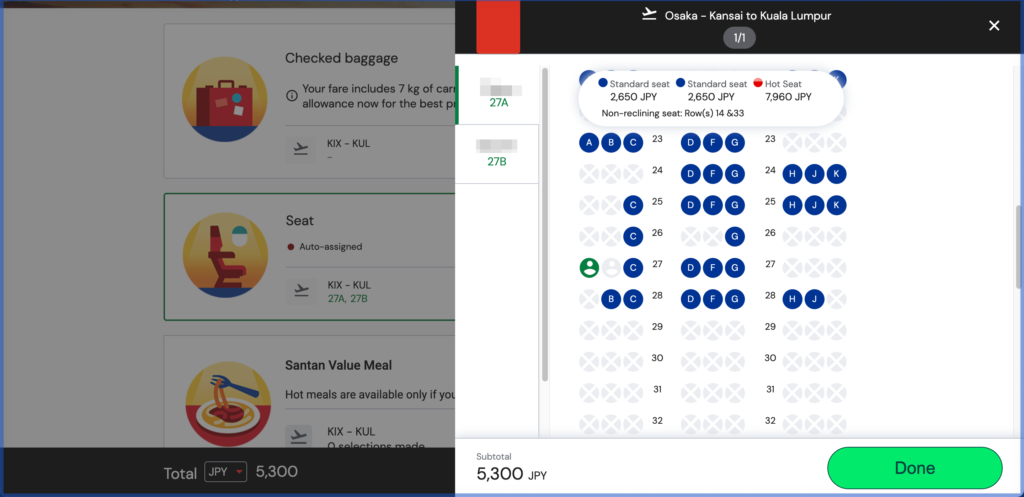
色がついている席が選択可能な席です。
この中から座席を選択し、その後お支払いページに移行しますので、画面の指示に従ってクレジットカードで決済して完了です。
座席指定後は、eチケットの記載内容が変更になりますので、必ず再度ダウンロードする必要があります!
空港での流れ
関西国際空港(T1)では有人チェックインカウンターへ、クアラルンプール国際空港(T2)ではセルフチェックイン機で搭乗券を発券します。
その後制限エリア内に入り、指定された時間までにゲートに向かいます。
最後に
以上がオンライン(Web)チェックインの流れです。
最後までご覧いただきありがとうございます。
お気をつけていってらっしゃいませ〜!


